Ошибка WMI код 10 встречается в операционной системе Windows 7 на всех компьютерах после установки операционной системы и сервис пака с привода DVD или с загрузочной флэшки на которой был установочный образ системы.
Что бы посмотреть наличие ошибки WMI с кодом 10 щелкните правой клавишей мышки (далее ПКМ) на «Мой компьютер» в выпадающем меню нажмите левой кнопкой мыши (далее ЛКМ) на «Управление».
В открывшемся окне «Управление компьютером (локальным)» нажмите на «Просмотр событий» затем «Журналы Windows» и «Приложения», нашли эту ошибку, тогда читаем дальше как устранить ошибку .
1. Отключаем контроль учетных записей.
2. Перезагружаем компьютер в безопасный режим. Для этого на начальном экране загрузки загрузки компьютера (как только у вас на мониторе появились белые буквы на черном фоне или цветная эмблема материнской платы) жмите клавишу F8, нажимать можно несколько раз ничего не испортите.
3. Должны увидеть варианты загрузки, выбираете «Безопасный режим» и нажимаете «Enter» на клавиатуре.
4. После загрузки в безопасном режиме щелкните ПКМ на «Мой компьютер» в выпадающем меню нажмите ЛКМ на «Управление».
В открывшемся окне «Управление компьютером (локальным)» нажмите на «Службы и приложения» а после на «Службы».
5. Находим службу Инструментарий управления Windows (Windows Management Instrumentation), останавливаем её кнопкой «Остановить» после этого окно «Управление компьютером» можно закрыть.
6.Открываем папку, вот её местонахождение c:\windows\system32\wbem\repository. В этой папке видим файлы:
INDEX.BTR
MAPPING1.MAP
MAPPING2.MAP
MAPPING3.MAP
OBJECTS.DATA>
На всякий случай скопируйте файлы в папку где бы Вы могли их потом найти. А затем удалите эти файлы из папки /repository.
7. Произведите перезагрузку компьютера «Пуск» далее «Перезагрузка».
8. При первоначальной загрузке компьютера возможно торможение, некоторое замедление в работе. Ничего страшного — после двух перезагрузок компьютер станет работать нормально.
9. Вторая загрузка должна пройти быстрее. Проверяем журнал Windows, как во втором абзаце, больше никаких ошибок WMI код 10 у Вас не должно появляться!
10. Включаем контроль учетных записей обратно.
В Майкрософт про ошибку WMI c кодом 10 говорят, что она не критичная и на работоспособность никак не влияет. Но кому понравиться если Ваш компьютер будет «ругаться» на какие-то там ошибки, к тому же если решение довольно простое.
Надеюсь кому-нибудь пригодиться эта шпаргалка которая Вам поможет победить ошибку WMI код 10.
Любой администратор Windows сталкивался с проблемами в работе службы WMI (Windows Management Instrumentation) и ее компонентах. WMI это одна из ключевых подсистем Windows, и если она неисправна, на компьютере могут наблюдаться проблемы с работой служб, получением системной информации от WMI провайдеров, выполнением скриптов и ошибки в работе сторонних приложений. В этой статье мы рассмотрим, как выполнить диагностику работоспособности WMI и исправить типовые проблемы, если WMI репозиторий поврежден.
Содержание:
- Диагностика проблем с WMI
- Исправление WMI репозитория, перерегистрация библиотек, перекомпиляция MOF файлов
- Сброс и пересоздание WMI репозитория (хранилища)
О наличии проблем с WMI может свидетельствовать широкий спектр ошибок:
- Ошибки обработки WMI запросов в системных журналах и логах приложений:
0x80041002 - WBEM_E_NOT_FOUND
,
WMI: Not Found
,
0x80041010 WBEM_E_INVALID_CLASS
,
Failed to initialize WMI classes
,
Invalid class
или
Invalid namespace - Ошибки обработки GPO, связанные c WMI ( некорректная работа wmi фильтров групповых политик, и пр.);
- Медленное выполнение WMI запросов;
- Ошибки при установке или работе агентов SCCM/SCOM;
- Ошибки скриптов (vbs или PowerShell), обращающихся к пространству имен WMI (скрипты с Get-WmiObject, Get-CimInstance и т.д.).
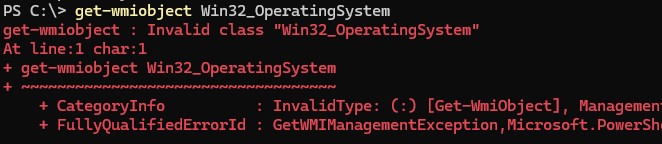
Диагностика проблем с WMI
В первую очередь проверьте, что запущена служба Windows Management Instrumentation (Winmgmt). Вы можете проверить состояние службы в консоли
services.msc
или с помощью PowerShell:
Get-Service Winmgmt | Select DisplayName,Status,ServiceName

Если служба Winmgmt запущена, протестируйте работоспособность WMI, выполнив простой WMI-запроса. Вы можете выполнить wmi запрос из командной строки или из PowerShell. Например, следующая команда выведет список установленных в Windows программ:
wmic product get name,version
Простая PowerShell команда для получения информации о версии и билда Windows через WMI:
get-wmiobject Win32_OperatingSystem

Как вы видите, служба WMI ответила на запрос корректно. Если при выполнении такого WMI-запроса Windows возвращает ошибку, скорее всего сервис WMI работает некорректно, поврежден WMI репозиторий или есть какие-то другие проблемы с WMI классами.
Включите логирование обращений к WMI в Event Viewer, выполнив команду:
wevtutil set-log Microsoft-Windows-WMI-Activity/Operational /enabled:true
Затем откройте консоль Event Viewer (
eventvwr.msc
) и перейдите в Applications and Service Logs -> Microsoft -> Windows -> WMI Activity. В описании событий ошибок в EventID 5858 будет указаны пространство имен WMI и класс, при обращении к которому происходит ошибка. Если это специальный WMI класс некой программы, возможно программа установлена некорректно, или ее файлы повреждены.
В нашем случае ошибка связана с общесистемным WMI классом root\cimv2 : Win32_OperatingSystem, что означает что база данных WMI повреждена.
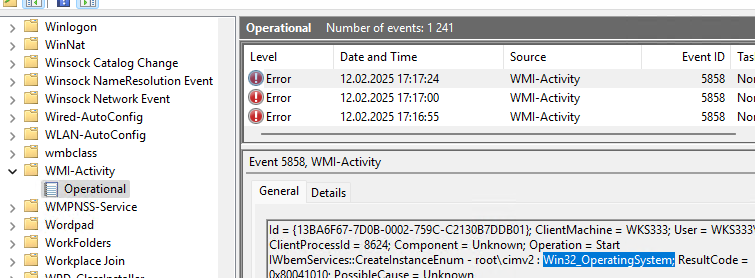
A Windows Management Instrumentation (WMI) query has failed. The WMI repository may be corrupted or it works incorrectly.
Откройте консоль свойств WMI Control в консоли управления компьютером (compmgmt.msc). В моем случае здесь присутствует ошибка:
Failed to initialize all required WMI classes Win32_Processor. WMI: Invalid namespace Win32_WMISetting. WMI: Invalid namespace Win32_OperationSystem. WMI: Invalid namespace

Ранее для диагностики WMI существовала официальная утилита от Microsoft – WMIDiag.vbs (Microsoft WMI Diagnosis), К сожалению, последняя версия WMIDiag 2.2 корректно работает только с версиями до Windows 8.1/Windows Server 2012 R2.
На данный момент Microsoft даже удалила ссылку на загрузку WMIDiag из центра загрузок. Но при желании, этот скрипт можно найти в сети. WMIDiag дает подробную информацию по исправлению частных ошибок в WMI, но в большинстве случаев процесс это довольно трудоемкий и стоит потраченного времени только при решении инцидентов в критичных системах (на продуктивных серверах).
Для массового сегмента рабочих станций пользователей обычно проще и быстрее сбросить и пересоздать WMI репозиторий в Windows.
Исправление WMI репозитория, перерегистрация библиотек, перекомпиляция MOF файлов
Проверьте целостность WMI репозитория в Windows с помощью команды:
winmgmt /verifyrepository

Если команда возвращает, что база данных WMI находится в неконсистентном состоянии (INCONSISTENT или WMI repository verification failed), стоит попробовать выполнить “мягкое” исправление ошибок репозитория:
Winmgmt /salvagerepository
WMI repository has been salvaged.
Данная команда выполняет проверку согласованности хранилища WMI и перестраивает базу данных WMI при обнаружении несогласованности.
Перезапустите службу WMI:
net stop Winmgmt
net start Winmgmt
Если стандартный способ исправления ошибок в WMI не помог, попробуйте следующий скрипт. Данный скрипт представляет собой ”мягкий” вариант восстановления службы WMI на компьютере (выполняется перерегистрация dll библиотек и службы WMI, перекомпилируются mof файлы). Данная процедура является безопасной и ее выполнение не должно привести к новым проблемам.
sc config winmgmt start= disabled
net stop winmgmt
cd %windir%\system32\wbem
for /f %s in ('dir /b *.dll') do regsvr32 /s %s
wmiprvse /regserver
sc config winmgmt start= auto
net start winmgmt
for /f %s in ('dir /b *.mof ^| findstr /V /I "uninstall.mof"') do mofcomp %s
for /f %s in ('dir /b *.mfl ^| findstr /V /I "uninstall.mfl"') do mofcomp %s
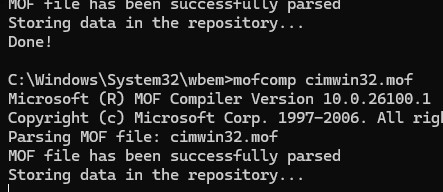
При перекомпиляции MOF файлов мы исключили файлы
*uninstall.mof
и
*uninstall.mfl
, т.к. они нужны только для удаления программ/WMI классов.
На 64 битной версии Windows эти действия нужно также выполнить для каталога SysWOW64. Замените третью строку на
cd %windir%\SysWOW64\wbem
Указанные команды можно выполнить путем простой вставки в окно командой строки, либо сохранить код в bat файле wmi_soft_repair.bat и запустить его с правами администратора (замените в BAT файле %s на %%s). После окончания работы скрипта, перезагрузите Windows и проверьте работу WMI.
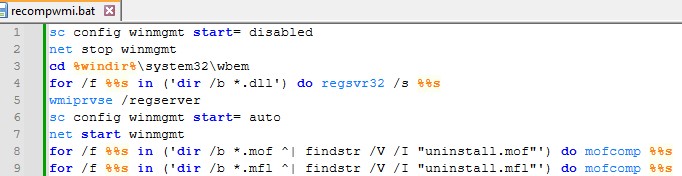
Сброс и пересоздание WMI репозитория (хранилища)
Если вам не помогли мягкие способ восстановления WMI, рассмотренные выше, придется перейти к более “жесткому” способу восстановления работоспособности службы WMI, заключающегося в пересоздании хранилища WMI.
Например, в моем случае команда mofcomp почти для всех MOF файлов вернула ошибку:
Microsoft (R) MOF Compiler Version 10.0.26100.1 Copyright (c) Microsoft Corp. 1997-2006. All rights reserved. Parsing MOF file: xwizards.mof xwizards.mof (1): error SYNTAX 0X8004400a: Unexpected token at file scope Compiler returned error 0x8004400a
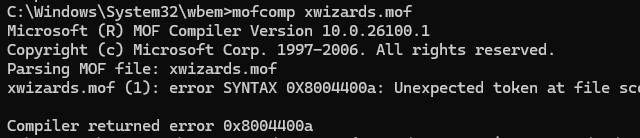
WMI репозиторий (хранилище) находится в каталоге
%windir%\System32\Wbem\Repository
и представляет собой базу данных, в которой содержится информация о метаданных и определениях WMI классов. В некоторых случаях WMI репозиторий может содержать статическую информацию классов. При повреждении репозитория WMI, в работе службы Windows Management Instrumentation (Winmgmt) могут наблюдаться ошибки вплоть до полной невозможности ее запустить.
Если вы подозреваете, что репозиторий WMI поврежден, что его пересоздание — это последняя шаг, к которому нужно прибегнуть только тогда, когда другие операции не помогают реанимировать WMI.
Следующая команда выполнит сброс базы данных WMI к исходному состоянию (как после чистой установки Windows). Используйте эту команду для выполнения hard reset репозитория WMI, если параметре salvagerepository не исправил проблему:
Winmgmt /resetrepository
Совет. На практике бывают случаи, когда пересоздание хранилища WMI приводит к проблемам со сторонним софтом. Это связано с тем, что все записи в базе WMI обнуляются (до состояния чистой системы). Такие программы скорее всего, придется переустановить.
Если обе команды (
Winmgmt /salvagerepository
и
Winmgmt /resetrepository
) не восстановили консистентное состояние базы WMI, попробуйте выполнить “жесткое” пересоздание базы WMI вручную таким скриптом:
net stop winmgmt
cd %windir%\system32\wbem
winmgmt /resetrepository
winmgmt /resyncperf
if exist Repos_bakup rd Repos_bakup /s /q
rename Repository Repos_bakup
regsvr32 /s %systemroot%\system32\scecli.dll
regsvr32 /s %systemroot%\system32\userenv.dll
for /f %s in ('dir /b *.dll') do regsvr32 /s %s
for /f %s in ('dir /b *.mof ^| findstr /V /I "uninstall.mof"') do mofcomp %s
for /f %s in ('dir /b *.mfl ^| findstr /V /I "uninstall.mfl"') do mofcomp %s
sc config winmgmt start= auto
net start winmgmt
wmiprvse /regserver

На 64 битной версии Windows нужно также перерегистрировать dll/exe и перекомпилировать mof файлы в каталоге %windir%\sysWOW64\wbem.
Данный скрипт полностью пересоздает хранилище WMI (старый репозиторий сохраняется в каталог Repos_bakup). После окончания работы скрипта нужно перезагрузить Windows. Затем протестируйте работу службы WMI простым запросом.
Проверьте состояние WMI репозитория. Если ошибки исправлены, команда
winmgmt /verifyrepository
должна вернуть:
WMI repository is consistent

В этой статье мы собрали основные способы, позволяющие продиагностировать и устранить неполадки службы и репозитория WMI.
We had a workstation that wasn’t getting updates properly. Here are some items in the logs we noticed:
Event ID 43: Windows Management Instrumentation ADAP failed to connect to namespace \\.\root\cimv2 with the following error 0x80041002
And:
Event ID 1090: Windows failed to record Resultant Set of Policy (RSoP) information, which describes the scope of Group Policy objects applied to the computer or user. This could be caused by Windows Management Instrumentation (WMI) service being disabled, stopped, or other WMI errors. Group Policy settings successfully applied to the computer or user; however, management tools may not report accurately.
Use the winmgmt command to see if you have WMI corruption:
C:\Windows\system32>winmgmt /verifyrepository WMI repository is INCONSISTENT C:\Windows\system32>
Shut down the Windows Management Instrumentation and any dependencies, or you will get this error:
C:\Windows\system32>winmgmt /salvagerepository WMI repository salvage failed Error code: 0x8007041B Facility: Win32 Description: A stop control has been sent to a service that other running ser vices are dependent on. C:\Windows\system32>
Fix and verify:
C:\Windows\system32>winmgmt /salvagerepository WMI repository has been salvaged C:\Windows\system32> C:\Windows\system32>winmgmt /verifyrepository WMI repository is consistent C:\Windows\system32>
Run gpupdate:
C:\Windows\system32>gpupdate Updating Policy... User Policy update has completed successfully. Computer Policy update has completed successfully. C:\Windows\system32>
Paul is an Avid Tech Geek who Loves writing, Cycling and All Things Linux! He comes from a Background of Windows Administration along with Ubuntu/Centos Server administration. Paul holds industry wide certifications include CompTIA & Microsoft Accredited certifications.
Эта проблема проявляется на Windows Vista после установки SP1 (присутствует и в SP2), а также наблюдается в Windows 7 после установки SP1.
Сообщение об ошибке в разделе Просмотр событий -> Журналы Windows -> Приложение :
Event filter with query «SELECT * FROM __InstanceModificationEvent WITHIN 60 WHERE TargetInstance ISA «Win32_Processor» AND TargetInstance.LoadPercentage > 99″ could not be reactivated in namespace «//./root/CIMV2» because of error 0x80041003. Events cannot be delivered through this filter until the problem is corrected.
Как исправить:
- Отключаем контроль учетных записей.
- Перезагружаемся в безопасный режим.
- Останавливаем службу Инструментарий управления Windows (Windows Management Instrumentation).
- Открываем папку c:\windows\system32\wbem\repository. На всякий случай содержимое папки копируем в безопасное место, а затем удаляем.
- Перезагружаемся.
- При первой загрузке возможны проблемы: торможение, подвисания и т.п. Ничего страшного — перезагружаемся еще раз.
- Вторая загрузка должна пройти быстро и без помех. Проверяем логи — больше никаких ошибок WMI во время загрузки системы!
- Включаем контроль учетных записей обратно.
В заключение следует сказать о том, что данная ошибка классифицируется в Микрософт как некритичная и не влияющая на работоспособность системы. И это действительно так, два года проработал с ней без проблем. Но если есть способ исправить, почему бы это не сделать? ))
-
Метки
Windows 7, Windows Vista, Ошибки Windows
How to Fix WMI Error Event ID 10 in Windows 7
The Problem:
A WMI error occurs if a “WMI Filter” is accessed without sufficient permission. This originated in the Windows 7 SP1 DVD/ISO creation process. This article provides a resolution for the issue that Event ID 10 is logged in the Application log.
Symptoms:
After you install Windows 7 Service Pack 1 (SP1) or Windows Server 2008 R2 SP1, the following WMI error is logged in the Application log after every boot:
When you click the Details tab in the error message and then select the XML view, you receive the following error message similar to this:
<Event xmlns=”http://schemas.microsoft.com/win/2004/08/events/event“`>
<System>
<Provider Name=”Microsoft-Windows-WMI” Guid=”{1edeee53-0afe-4609-b846-d8c0b2075b1f}” EventSourceName=”WinMgmt” />
<EventID Qualifiers=”49152″>10</EventID> ……..
Cause:
This WMI error occurs if the WMI filter is accessed without sufficient permission. This issue originated in the Windows 7 SP1 DVD/ISO creation process. There was an issue in the creation process that caused a WMI registration to remain in the DVD/ISO.
Since the registration is designed to work only during the DVD/ISO creation process, it fails to run on a live system and causes these events. These events aren’t indicative of any issue in the system and can be safely ignored. If you want to prevent these events from getting generated and want to remove this specific WMI registration manually, run the workaround script below.
The Solution:
See the fix provided by Microsoft here.
